
Desigur, mulți dintre voi ați fost familiarizați cu toate trucurile încorporate. În acest caz, puteți încerca aplicații de tip Launchy sau alte aplicații ale unor terțe părți care oferă mai multe funcții decât funcția de căutare integrată în meniul Start din Windows.
Comenzi rapide de pe bara de activități

În Windows 7 sau Windows 8 aplicații, comenzi rapide care sunt atașate pe bara de activități, poate fi rulat după cum urmează: - apăsați tasta Win și apoi numărul de serie al aplicației corespunzătoare. De exemplu, în cazul meu, comanda rapidă pe tastatură Win + 1 lansează Internet Explorer, iar dacă apăsați Win + 2 - Deschide Media Player.
Căutați prin meniul Start
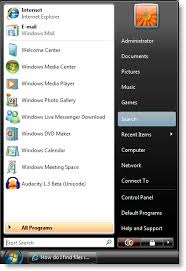
Pentru a porni programele cu doar câteva apăsări de taste, puteți utiliza funcția de căutare din meniul Start. Mai întâi, apăsați tasta Windows de pe tastatură. Apoi introduceți partea din numele programului dorit (îl puteți introduce imediat după apăsarea tastei Windows). Puteți introduce numele complet al programului, dar acest lucru nu este absolut necesar, astfel încât în majoritatea cazurilor aplicația va fi găsită după introducerea primelor două sau trei litere.
De asemenea, puteți utiliza această funcție pentru a deschide fișierele stocate pe computer.
Comenzi rapide

Dacă lucrați foarte des cu orice aplicație, aveți posibilitatea să atribuiți o comandă rapidă personalizată pentru ao porni. Mai întâi, găsiți comanda rapidă pentru aplicație din meniul Start sau de pe desktop, dați clic dreapta pe el și selectați Properties din meniul contextual.
Puneți cursorul mouse-ului în câmpul "Apelare rapidă", introduceți cheia dorită, apoi faceți clic pe OK.
Dialogul Executare

Pentru a lansa rapid aplicații, puteți utiliza caseta de dialog Executare. Pentru ao deschide, apăsați Win + R. Introduceți numele programului și apăsați Enter pentru a porni programul. Exemplu: introduceți Firefox și apăsați Enter - Firefox pornește sau introduceți cromul și apăsați Enter - Chrome pornește.
Launchy sau alte lansatoare terțe
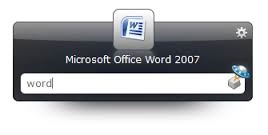
Launchy este una dintre utilitățile cele mai populare pentru lansarea rapidă a aplicațiilor în Windows, pe lângă aceasta este gratuită.
Lansarea va fi încărcată automat și pentru a o apela, trebuie să apăsați Alt + Bara de spațiu. De îndată ce începeți să tastați numele programului sau al fișierului, Launchy va "defila" automat prin lista de programe instalate pentru a găsi potrivirea exactă. Când se găsește programul dorit, trebuie doar să apăsați pe Enter pentru ao porni.
Sunt sigur că mulți dintre voi v-ați confruntat cu astfel de probleme de computer și.